Windows 10에서 Windows 95 게임을 플레이하는 방법
게시 됨: 2020-05-13최초의 Windows 운영 체제가 1985년에 출시되었지만 실제로 주류에 진입한 최초의 Windows 릴리스는 Windows 95였습니다. 시작 메뉴와 같이 즉시 알아볼 수 있는 많은 Windows 기능은 이 릴리스에서 시작되었습니다. 또한 DOOM에서 Sim City 2000에 이르기까지 집중적인 3D 스타일 PC 게임을 할 수 있었습니다.
Solitaire와 같은 게임은 Windows에서 계속 사용할 수 있지만 이전 Windows 95 게임은 타사 소프트웨어를 설치하지 않고는 더 이상 재생할 수 없습니다. Windows는 1990년대 이후로 발전했으며 이전 소프트웨어에 대한 지원은 기껏해야 패치가 부족한 경우가 많습니다. Windows 10에서 Windows 95 게임을 하고 싶다면 여기 방법이 있습니다.
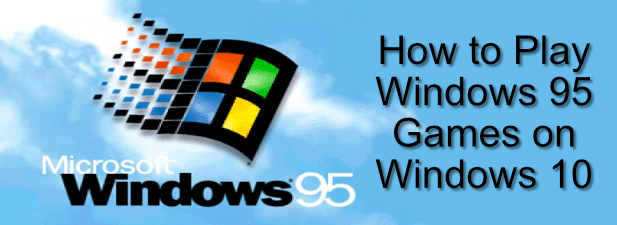
Windows 호환 모드 사용
Windows 2000 이후 Windows 호환성 모드를 사용하여 오래된 소프트웨어를 실행할 수 있었고 Windows 사용자가 최신 Windows 10 PC에서 이전 Windows 95 게임을 실행하는 데 사용할 수 있는 기능으로 남아 있습니다.
그러나 시작하기 전에 이 방법 뒤에 있는 몇 가지 보안 위험을 고려해야 합니다. 오래된 소프트웨어(게임 포함)에는 PC를 위험에 빠뜨릴 수 있는 보안 결함이 있을 수 있습니다. 확실하지 않은 경우 이 섹션을 건너뛰고 완전히 샌드박스 환경에서 게임을 실행할 가상 머신을 사용하는 것이 가장 좋습니다.
- 호환 모드를 사용하려면 오래된 Windows 95 게임의 설치 폴더를 열고 게임 런처 실행 파일(EXE)을 마우스 오른쪽 버튼으로 클릭한 다음 속성 을 클릭해야 합니다. 게임 설치 프로그램을 먼저 실행하려면 다음 단계를 따라야 할 수도 있습니다. 이 경우 설치 미디어에서 설치 프로그램 EXE 파일을 찾아 동일한 지침을 따르십시오.
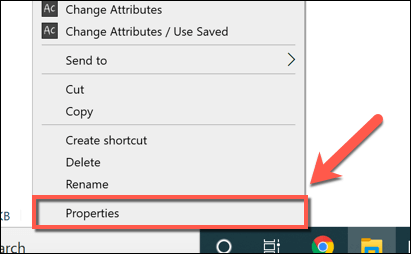
- 속성 창에서 호환성 탭으로 전환합니다. 이 프로그램을 호환 모드에서 실행 확인란을 누르고 드롭다운 메뉴에서 Windows 95 를 선택하여 Windows 호환성 옵션을 직접 설정할 수 있습니다.
또한 를 클릭하여 색상 감소 모드를 포함한 추가 그래픽 옵션을 활성화하고 640×680 해상도에서 실행 하고 전체 화면 최적화를 비활성화할 수 있습니다. 드물지만 게임을 실행하기 위해 관리자 액세스 권한이 필요한 경우 이 게임을 관리자 권한으로 실행 확인란을 클릭하여 활성화합니다.
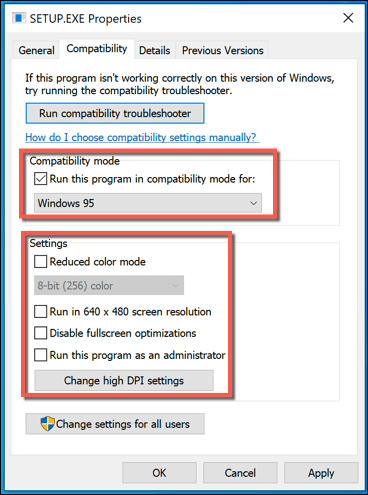
- 어떤 호환성 설정이 필요한지 확실하지 않은 경우 Windows 10이 해당 설정을 결정하는 데 도움이 됩니다. 호환성 탭에서 호환성 문제 해결사 실행 옵션을 누릅니다. 그러면 이전 소프트웨어에 대한 Windows의 기본 제공 문제 해결 도구가 시작됩니다.
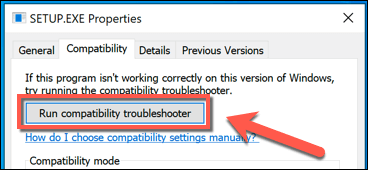
- 그러면 프로그램 호환성 문제 해결사 창이 시작됩니다. Windows는 실행 파일을 스캔하여 Windows 10에서 실행하는 가장 좋은 방법을 결정합니다. 적절한 호환성 설정 집합을 찾으면 권장 설정 시도 버튼을 눌러 적용합니다.
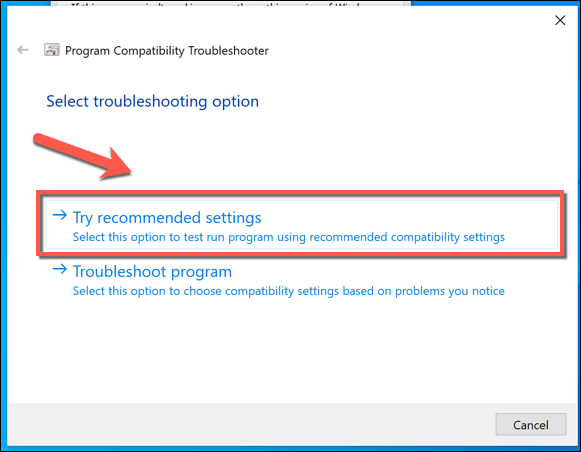
- Windows 호환성 문제 해결사는 다음 단계에서 어떤 설정이 적용되었는지 확인합니다. 프로그램 테스트 버튼을 눌러 이러한 호환성 설정이 적용된 게임 또는 게임 설치 프로그램을 테스트하십시오.
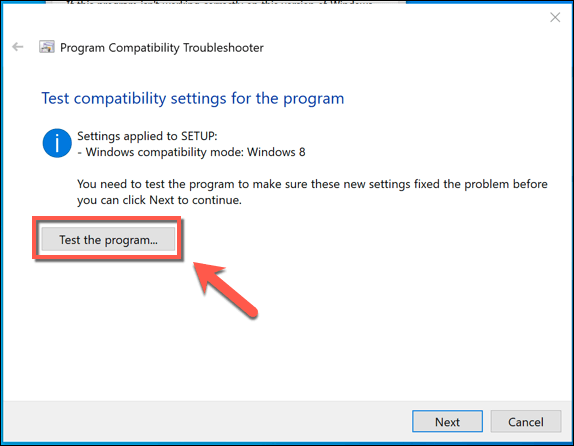
- 게임 또는 게임 설치 프로그램이 올바르게 실행되면 다음 을 클릭한 후 마지막 단계에서 예, 이 프로그램에 대한 설정을 저장합니다 버튼을 클릭합니다. 게임이 실행되지 않으면 아니요를 클릭 하고 다른 설정을 사용하여 다시 시도 하거나 아니요를 클릭하여 Microsoft에 프로그램을 보고하고 대신 온라인에서 해결 방법을 확인하십시오 .
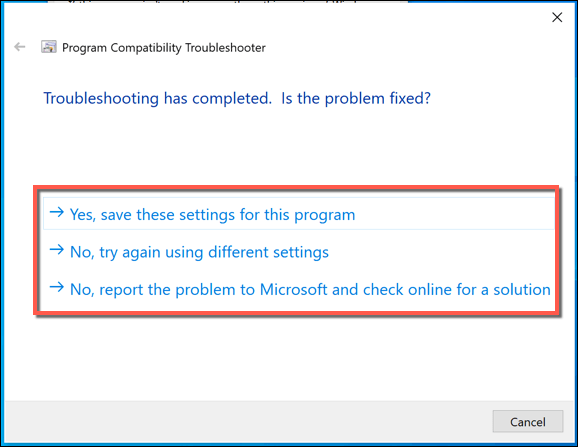
- 아니요, 다른 설정을 사용하여 다시 시도 를 선택하면 이유를 선택하라는 메시지가 표시됩니다. 제공된 확인란 중 하나를 클릭하고 다음 을 선택합니다.
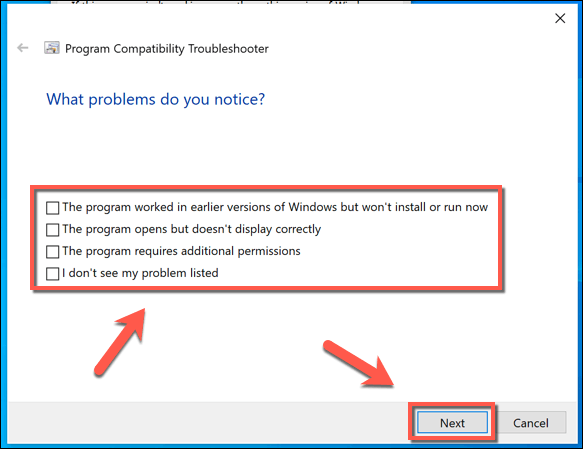
Windows에서 대체 설정을 찾을 수 있으면 해당 설정을 적용하고 테스트할 수 있습니다. 그러나 Windows 호환 모드는 모든 구형 소프트웨어에서 작동하지 않습니다. 게임이 실행되지 않으면 Windows 10에서 Windows 95 게임을 플레이하려면 다른 것을 시도해야 합니다.

가상 머신에서 Windows 95 사용
Windows 10은 오래된 게임을 즐기기에 가장 적합한 운영 체제가 아닙니다. 이를 사용하여 이전 게임을 실행할 수 없는 경우 가상 머신에 이전 버전의 Windows를 설치하는 것이 답이 될 수 있습니다.
가상 머신은 샌드박스 처리되며 호스트 머신과 설치된 가상 머신 간의 상호 작용을 허용하지 않아야 합니다(허용하지 않는 한). 인터넷 또는 네트워크 액세스를 구형 Windows 가상 머신에 허용하지 마십시오. 이는 보안상의 악몽입니다.
Virtualbox 및 Microsoft 제공 파일을 사용하여 Windows XP 가상 머신을 설정할 수 있습니다. 또는 Windows 10에서 Windows 95 게임을 위한 보다 현실적인 게임 경험을 찾고 있다면 가상 머신에 Windows 95를 설치하고 이전 버전을 플레이할 수 있습니다. 대신 원래 지원되는 운영 체제를 사용하는 게임.
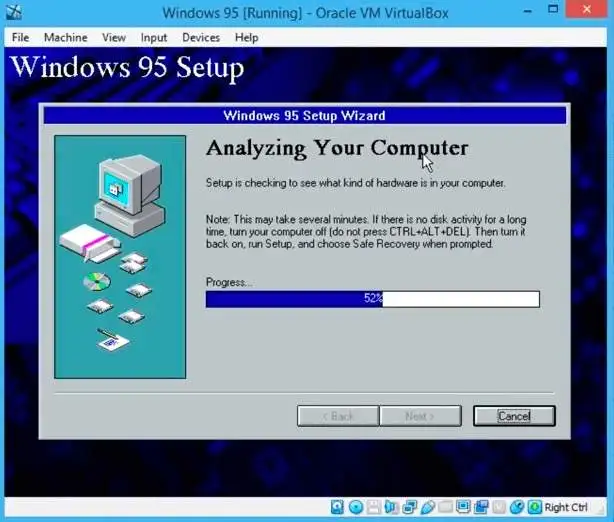
이렇게 하려면 원본 Windows 95 설치 파일의 복사본이 필요합니다. 다락방이나 지하실에 먼지가 쌓이는 Windows 95 사본이 있으면 먼지를 제거하고 설치 미디어에서 ISO 파일을 만드십시오. 또한 AllBootDisks와 같은 소스에서 Windows 95 부팅 디스크 파일을 가져와야 합니다.
가상 머신에 Windows 95가 설치되면 플레이하려는 게임을 설치해야 하지만 대부분의 경우 문제 없이 실행됩니다. PC에서 가상 머신을 실행할 수 없는 경우 대안을 시도해야 합니다.
GOG 및 DOSBOX를 사용하여 게임 리릴리즈 플레이하기
21세기에 판매할 틈새 시장 게임의 사본을 찾기가 어려울 수 있지만 Windows 95 시대의 일부 오래된 게임은 패키징 및 최신 레트로 게임 제공을 전문으로 하는 GOG와 같은 서비스를 사용하여 다시 출시되었습니다. 운영체제.
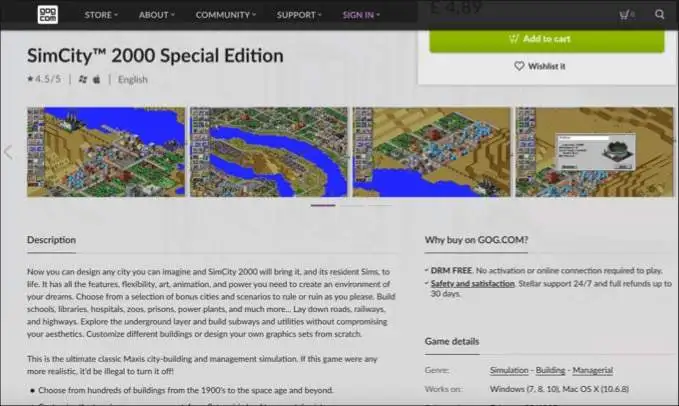
GOG는 불법 복제에 의존하지 않고 오래된 게임을 구입할 수 있는 게임 마켓플레이스입니다. 일부 오래된 DOS 기반 게임의 경우 GOG에는 게임 파일과 함께 Windows 10에서 오래된 게임을 실행하는 DOS 에뮬레이터인 DOSBOX가 포함되어 있습니다.
DOS 기반 게임의 원본 파일이 있으면 두 번째 게임을 구입하지 않고도 DOSBOX를 직접 사용해 볼 수 있습니다. DOSBOX는 Windows 10을 포함한 여러 플랫폼에서 무료로 다운로드할 수 있습니다.
DOSBOX는 이름에서 알 수 있듯이 DOS 기반 게임에서만 작동합니다. 이 시대의 일부(전부는 아니지만) 게임은 DOS가 작동해야 합니다. 이 경우에 해당하는지 확인하려면 플레이하려는 게임을 조사해야 합니다.
Windows 10에서 Windows 95 게임하기
Windows 10은 실제로 이전 Windows 95 게임을 재생하도록 설계되지 않았지만 몇 가지 해결 방법으로 여전히 가능합니다. 그 향수의 가려움을 긁고 싶다면 Windows 10을 고수하고 호환성 모드, 가상 머신 또는 DOSBOX와 같은 솔루션을 사용하여 레트로 게임 수정을 얻으십시오.
시간을 보낼 수 있는 약간 새로운 방법을 찾고 있다면 1990년대를 뒤로 하고 대신 Windows, macOS, Linux에서 수천 개의 PC 게임을 즐길 수 있는 Steam을 시작하세요.
